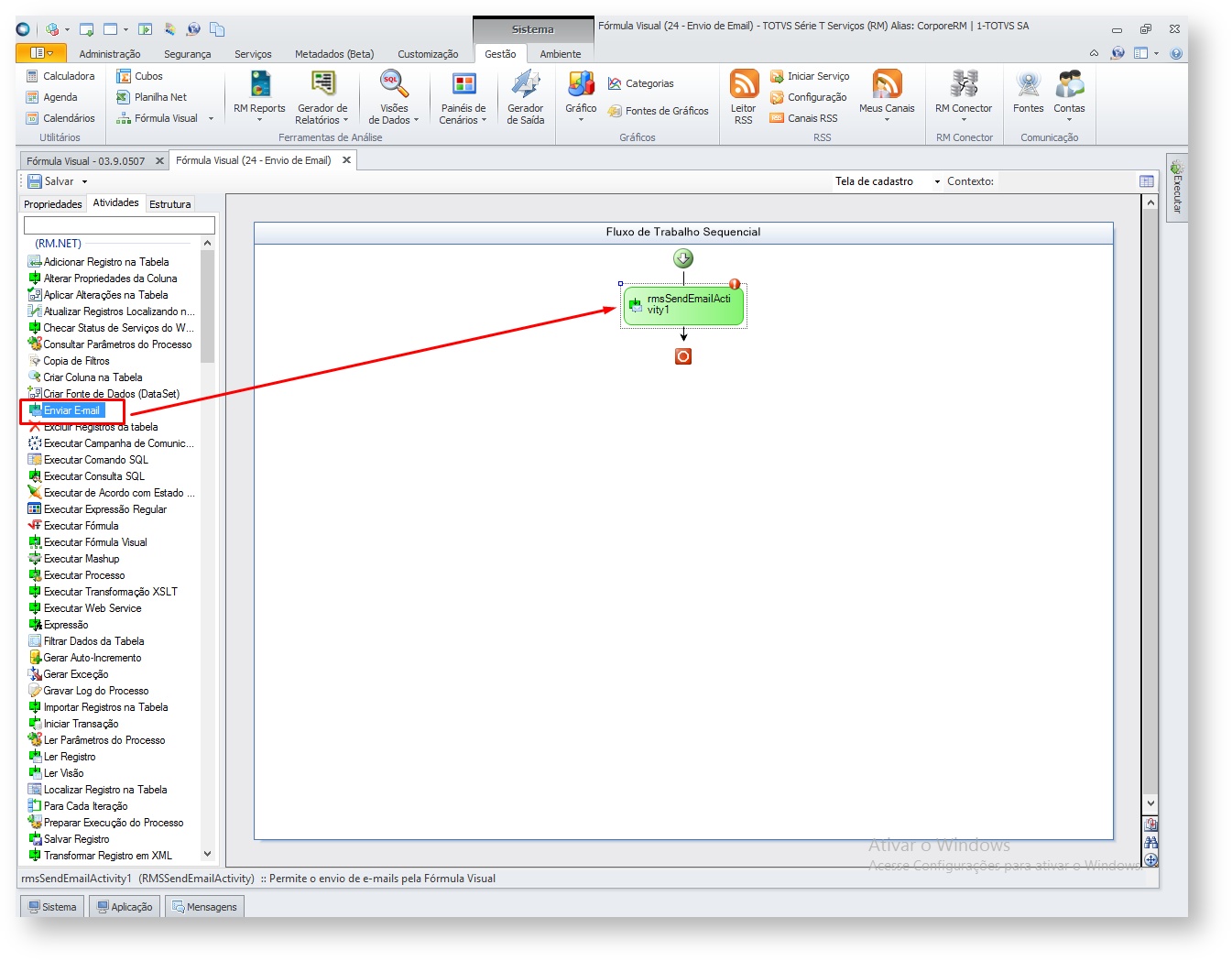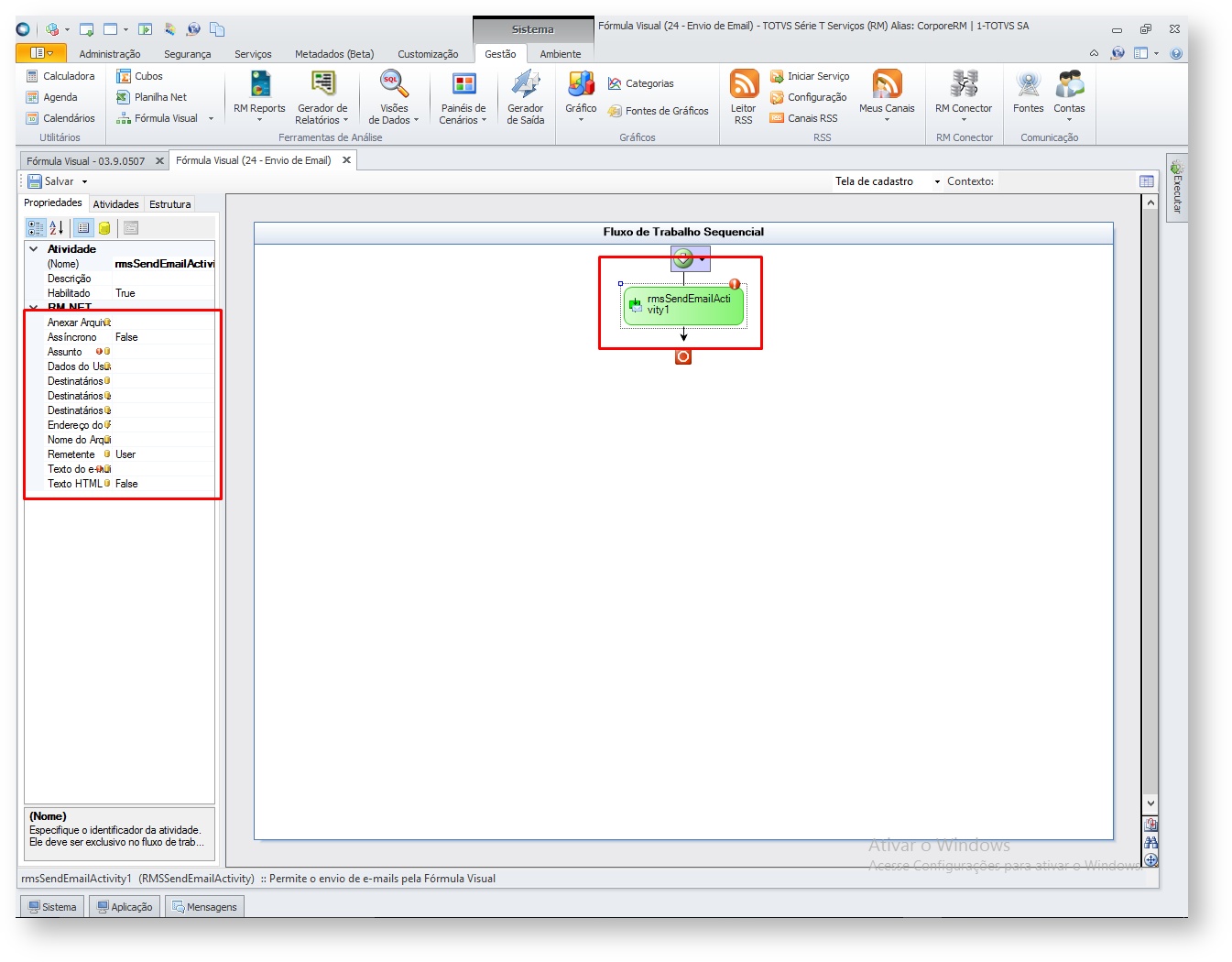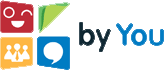Índice:
Objetivo:
Exemplificar a criação de uma Fórmula Visual que utilize a atividade "Enviar E-mail". Como o próprio nome já diz, a finalidade desta atividade é enviar e-mail através da Fórmula Visual.
Criando a Fórmula Visual:
No exemplo a seguir, criaremos uma Fórmula Visual que irá enviar um E-mail contendo uma imagem em anexo.
|
Primeiramente é necessário arrastar a atividade "Envio de E-mail" para o "fluxo de trabalho" sequencial em sua fórmula visual.
Após atividade ter sido adicionada ao fluxo de trabalho é necessário configurar as propriedades da atividade.
Neste exemplo iremos enviar um e-mail com uma imagem anexa.
Propriedades Assunto: Deve ser preenchido com o assunto do e-mail. Texto do e-mail: Deve ser preenchido com o corpo do e-mail. Destinatários: Lista de e-mails que deseja para quem deseja enviar. Remetente: Quem irá enviar o e-mail.(Usuário/Coligada/ColigadaGlobal) |
Anexo
No exemplo abaixo foi utilizado a atividade "Consulta SQL", onde a consulta sql associada a atividade retornará uma imagem do banco de dados.Para mais informações sobre esta atividade acesse Consulta SQL.
Após adicionar e configurar a atividade "Consulta SQL" no fluxo de trabalho é necessário configurar as propriedades "Anexar Arquivo" e "Nome do Arquivo" da atividade "Enviar E-mail".
A propriedade "Nome do Arquivo" deve conter a extensão que o arquivo receberá ao ser anexado ao e-mail. Conforme no exemplo o arquivo anexo terá a extensão ".JPG" |
Como é a consulta sql que irá me retornar a imagem, é necessário associar a propriedade "Anexar Arquivo" os atributos da atividade "Consulta SQL" criada.
Para realizar a associação, de um duplo clique no ícone  da propriedade "Anexar Arquivo".
da propriedade "Anexar Arquivo".
Expanda a atividade "Consulta SQL"
Clique em OK para que o atributo seja inserido na propriedade da atividade. Obs: A propriedade Item foi setada como Item["Imagem"] pois é este o campo que é retornado da minha consulta sql. |
Salve sua fórmula visual. |
Consulte o WikiHelp TOTVS
Canais de Atendimento: Chamado: Através do Portal Totvs www.suporte.totvs.com.br Telefônico: 4003-0015 Escolhendo as opções 2 – (Software), 2 – (Suporte Técnico), 3 – (RM), 9 – (Demais Áreas), 4 – (BI) e 3 – (Gerador de Relatórios e Planilha). |
|
|